在分页报表中的饼图上显示百分比值(报表生成器)
适用于: Microsoft Report Builder (SSRS)
Power BI Report Builder
SQL Server Data Tools 中的 Report Designer
在分页报表中,图例默认显示类别。 有时可能需要在图例或饼图扇区中显示百分比。
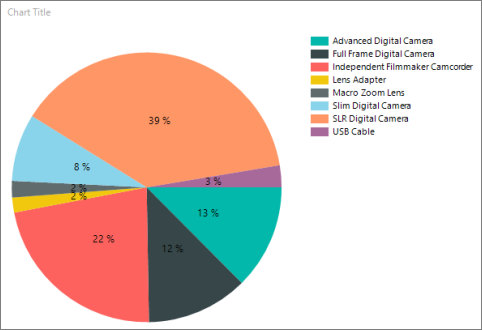
教程:向报表添加饼图(报表生成器)向观看者演示如何向饼图添加百分比(如果想先通过示例数据进行练习)。
在饼图上将百分比值显示为标签
向报表添加一个饼图。 有关详细信息,请参阅向报表添加图表(报表生成器和 SSRS)。
在设计图面上,右键单击饼图并选择“ 显示数据标签”。 数据标签应显示在饼图上的每个切片上。
在设计图面上,右键单击标签并选择“ 序列标签属性”。 此时将显示 “序列标签属性” 对话框。
在“ 标签数据 ”选项中键入 #PERCENT 。
(可选)若要指定标签显示的小数位数,请键入“#PERCENT{Pn}”,其中 n 为要显示的小数位数。 例如,若不显示小数位数,请键入“#PERCENT{P0}”。
在饼图的图例中显示百分比值
在设计图面上,右键单击饼图并选择“ 序列属性”。 此时将显示 “序列属性” 对话框。
在“ 图例”的“ 自定义图例文本 ”属性中键入 #PERCENT 。
相关内容
反馈
即将发布:在整个 2024 年,我们将逐步淘汰作为内容反馈机制的“GitHub 问题”,并将其取代为新的反馈系统。 有关详细信息,请参阅:https://aka.ms/ContentUserFeedback。
提交和查看相关反馈